Nous ne pouvons pas tous être des photographes professionnels, mais nous pouvons toujours envier leur matériel photographique et leur œil entraîné. Alors, comment pouvez-vous obtenir un look similaire à leurs superbes photos sans dépenser des centaines ou des milliers de dollars pour le faire? C'est exactement pourquoi des applications comme AfterFocus existent.
Cette application Android vous permet de prendre une photo ou d'en importer une de votre galerie, puis de définir des zones de mise au point et d'arrière-plan. Vous pourrez ensuite ajuster la quantité de flou appliqué à l'arrière-plan, ajuster l'ouverture et appliquer deux types de filtres. Cela vous laissera avec une photo de qualité professionnelle sans frais autre que votre temps. Commençons:
Étape 1: Prenez une copie d’AfterFocus pour votre Android.

Étape 2: Ouvrez l'application et choisissez de prendre une nouvelle photo ou d'en ajouter une de la Galerie. (L'option Prendre deux concerne uniquement la version Pro. Elle est censée vous aider à vous concentrer plus clairement sur l'objet au premier plan.)
Étape 3: Utilisez l’outil de mise au point pour dessiner sur les parties de la photo que vous souhaitez conserver.
Conseil: restez dans les lignes de votre objet focalisé pour obtenir un bord plus net qui rencontre l’arrière-plan flou. Vous pouvez utiliser les outils Zoom et Effacer pour les gros plans et les erreurs, respectivement.

(Facultatif) Étape 4: Cliquez sur l'outil Modéré et utilisez-le sur les objets que vous souhaitez modérément flous dans l'arrière-plan.
Étape 5: aidez l'application à déterminer ce qui doit être flouté à l'arrière-plan en sélectionnant et en dessinant à l'aide de l'outil de glycémie. Une fois que vous avez terminé, cliquez sur la flèche bleue dans le coin supérieur droit.
Conseil: Ne tracez pas ces lignes noires juste à côté des lignes blanches dans la zone de mise au point. Au lieu de cela, laissez 1-2 pixels entre eux.

Étape 6: Ajustez le flou (et l'ouverture si vous le souhaitez) pour rendre la photo plus réaliste. Plus vous utilisez de flou, plus vous remarquerez les erreurs des étapes 2, 3 et 4. Si vous remarquez des erreurs, appuyez simplement sur la flèche arrière en haut de l'application et corrigez-les.

(Facultatif) Étape 7: Ajustez les filtres pour l'image. Le filtre 1 concerne les effets de couleur qui s'appliquent à la photo entière et le filtre 2 concerne les formes et les effets divers.

Une fois que vous avez terminé de modifier l'image à votre guise, vous pouvez l'enregistrer pour plus tard ou la partager avec des applications installées sur votre appareil (premier choix à gauche) ou avec l'une des applications prédéfinies. C'est un moyen rapide et économe d'ajouter des effets spéciaux qui nécessitent un peu de travail sur vos photos. Ce n'est certainement pas la même chose que de posséder un appareil photo reflex numérique, mais ce n'est pas un deuxième choix si vous n'êtes pas un photographe professionnel.





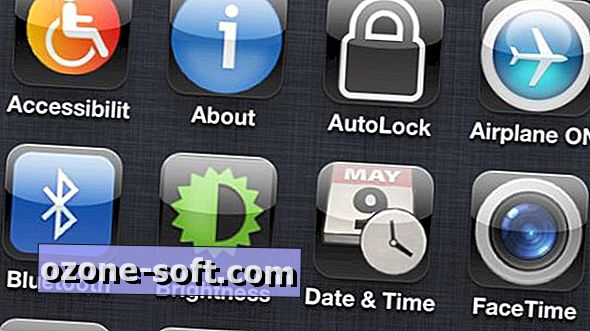







Laissez Vos Commentaires